在现代计算机使用中,从U盘启动是一种常见的方式,尤其是在安装操作系统或进行系统维护时,以下是详细的步骤来设置您的计算机(以搭载Intel酷睿处理器的电脑为例)从U盘启动:,准备工作,
 ,1、
,1、
确保U盘已准备好:U盘需要有启动信息,通常是一个操作系统安装文件或者PE工具箱等。,2、
备份数据:在进行BIOS设置之前,请确保您已备份所有重要数据,以防不测。,进入BIOS设置,1、
重启计算机:关闭所有运行的程序并保存所有工作,然后重新启动您的计算机。,2、
进入BIOS:在启动过程中,当看到提示如“Press F2 to enter Setup”或“Press Del to enter BIOS”时,迅速按下指定的键(通常是F2、F10、DEL或ESC),不同的主板可能有不同的按键,如果没有显示,请查阅您的主板手册或在网上搜索您的主板型号与进入BIOS的方法。,修改启动顺序,1、
导航至启动菜单:在BIOS界面中,使用键盘上的方向键找到启动(Boot)菜单。,2、
设置启动设备优先级:在启动菜单中,找到启动设备优先级(Boot Device Priority)或类似的选项。,3、
选择USB设备:将USB设备(您的U盘)设置为第一启动设备,这通常涉及到查找带有“USB”或您的U盘型号名称的选项,并将其移动到列表的最顶端。,4、
保存并退出:完成上述操作后,找到保存并退出(Save & Exit)的选项,保存您的设置并重新启动计算机。,
 ,启动U盘,1、
,启动U盘,1、
检查启动顺序:计算机重启后,它应该会按照您设置的顺序尝试从U盘启动。,2、
跟随启动菜单指示:假如一切正常,屏幕上会显示U盘的启动菜单,您可以根据屏幕上的指示进行下一步操作。,注意事项,1、某些安全功能,如Secure Boot或快速启动(Fast Boot),可能需要被禁用才能从U盘启动。,2、不同版本的BIOS界面可能会有所不同,但基本的启动顺序调整步骤相似。,3、倘若U盘没有正确制作或不兼容,可能会导致无法启动。,相关问题与解答,Q1: 我的U盘没有出现在启动设备列表中怎么办?,A1: 确保U盘已正确插入计算机的USB端口,并且U盘是可启动的,有时重新插拔U盘或更换USB端口可以解决问题,如果仍不出现,请检查U盘是否损坏。,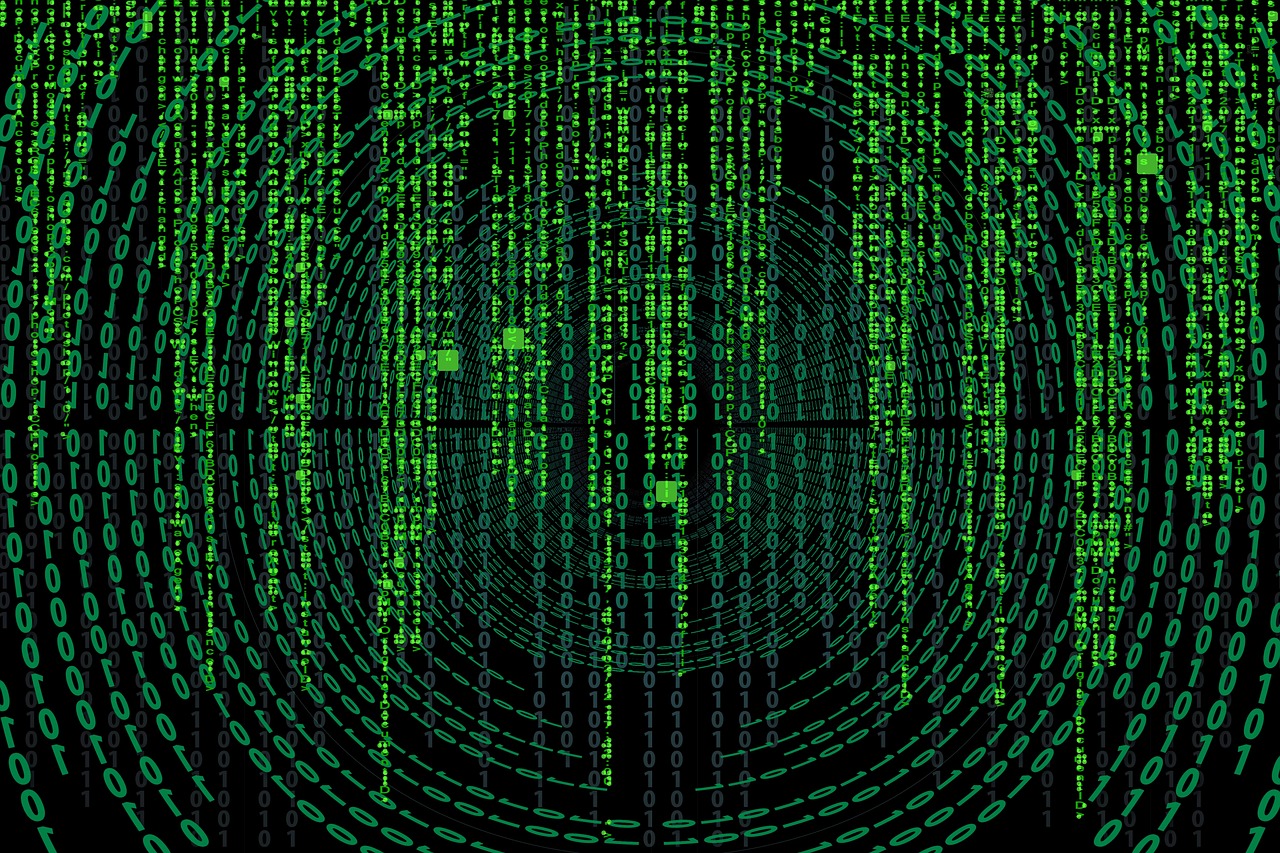
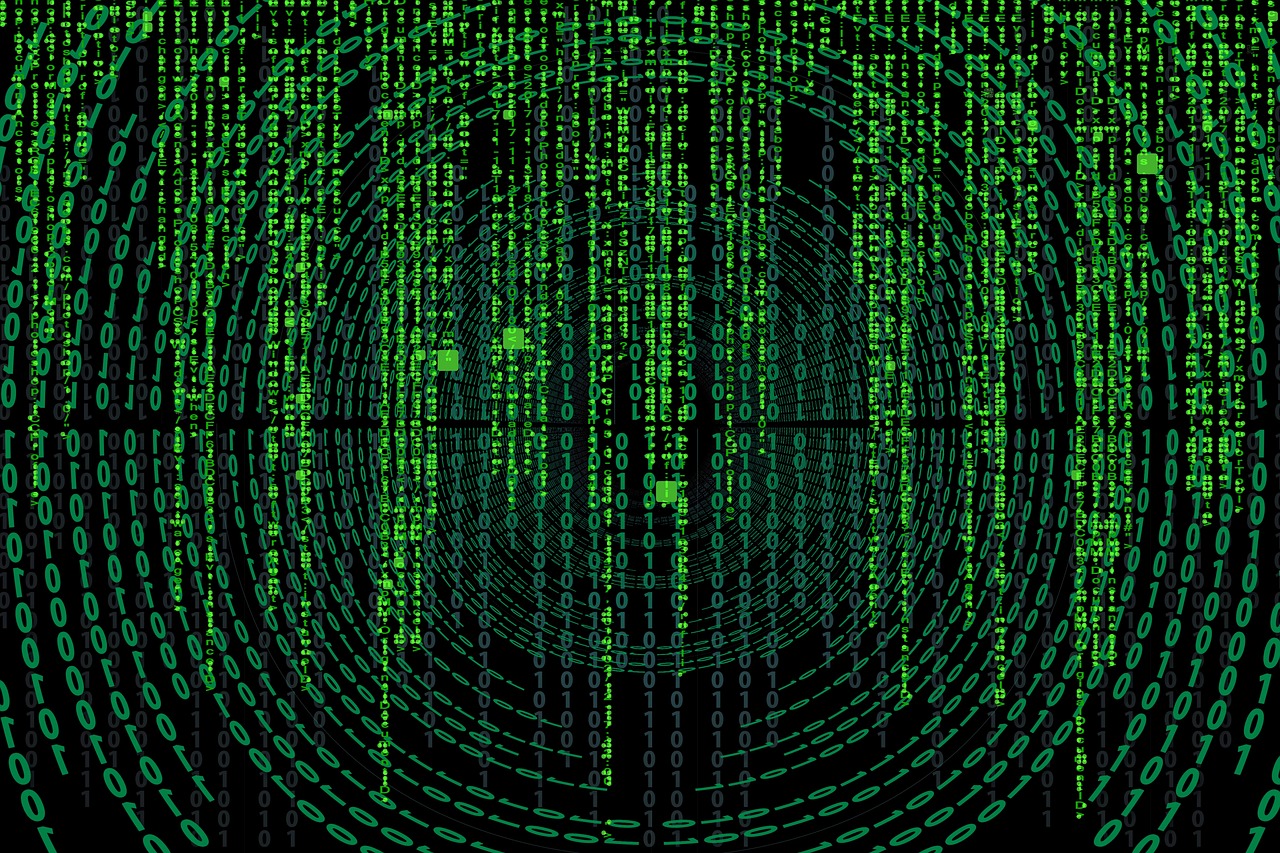 ,Q2: 我是否需要在每次启动时都进入BIOS来从U盘启动?,A2: 不需要,一旦您设置了启动顺序,计算机会记住这个设置,直到您再次进入BIOS并更改它。,Q3: 为什么我的计算机不能保存BIOS设置?,A3: 假如您发现设置无法保存,可能是因为CMOS电池耗尽,更换主板上的CMOS电池可能解决这个问题。,Q4: 我的计算机支持UEFI启动模式吗?这对从U盘启动有什么影响?,A4: 大多数现代计算机都支持UEFI启动模式,在UEFI模式下,您可以利用更快的启动速度和更高的安全性,要确保您的U盘也是为UEFI启动制作的,否则可能无法启动。,通过遵循上述步骤,您应该能够顺利地从U盘启动您的酷睿处理器计算机,若遇到困难,请参考主板手册或联络计算机制造商获取帮助。,
,Q2: 我是否需要在每次启动时都进入BIOS来从U盘启动?,A2: 不需要,一旦您设置了启动顺序,计算机会记住这个设置,直到您再次进入BIOS并更改它。,Q3: 为什么我的计算机不能保存BIOS设置?,A3: 假如您发现设置无法保存,可能是因为CMOS电池耗尽,更换主板上的CMOS电池可能解决这个问题。,Q4: 我的计算机支持UEFI启动模式吗?这对从U盘启动有什么影响?,A4: 大多数现代计算机都支持UEFI启动模式,在UEFI模式下,您可以利用更快的启动速度和更高的安全性,要确保您的U盘也是为UEFI启动制作的,否则可能无法启动。,通过遵循上述步骤,您应该能够顺利地从U盘启动您的酷睿处理器计算机,若遇到困难,请参考主板手册或联络计算机制造商获取帮助。,

 国外主机测评 - 国外VPS,国外服务器,国外云服务器,测评及优惠码
国外主机测评 - 国外VPS,国外服务器,国外云服务器,测评及优惠码















